Знам какво си мислиш. Защо, по дяволите, бихте искали да превърнете четириядровата платформа на Google, Android 4.1, в Amazon Kindle Fire?
Е, прав си. Но не се притеснявайте, аз не съм тук, за да кастрирате Nexus 7. Тук съм, за да ви покажа как да получите (почти) всички чудесни Android предложения на Amazon на Nexus.
В Android 4.1 Google най-накрая демонстрира пълната ширина на своята екосистема от медийни услуги, веднага след като се появи. Стартирайте го и ще видите Google Книги, Google Музика, Google Видео и магазина за приложения на Google Play, като гледате обратно към вас. За съжаление за мен никога не използвам половината от тези услуги. Когато става въпрос за книги, музика и филми, аз съм човек от Амазонка. Всъщност, благодарение на няколко месеца с Kindle Fire, аз също натрупах десетки сваляния от Амазонка за Android приложения.

За щастие, доста лесно е да получите приложението на Kindle на Amazon и приложението Amazon MP3, като използвате магазина за приложения на Google Play (известен преди като Android Market). Приложенията са безплатни и се инсталират бързо.
Що се отнася до получаването на вашите амазонски андроид приложения на Nexus 7, това е трик, който отнема малко работа. Първо, трябва да настроите Nexus 7, за да разрешите инсталирането на приложения от „неизвестни източници“ (което основно се превежда като „приложения, които не са от Google Play“). Потопете се в настройките на таблета си, натиснете „Защита“, поставете отметка в квадратчето „Неизвестни източници“ и след това излезте от началния екран.
След това ще ви трябва приложението на Amazon за Appstore за Android, което можете да използвате, за да изтеглите и инсталирате приложения, които вече сте закупили чрез Amazon. За да направите нещата трудни, трябва да го изтеглите директно от Amazon, като посетите уеб страницата на Appstore, въведете електронната си поща и след това проверите електронната си поща на Nexus 7, за да намерите връзката за изтегляне. Знам, че е сложен, но работи.
След като приложението Amazon Appstore работи и сте влезли в профила си, можете да намерите скривалището на закупените от вас приложения, като кликнете върху купчината от три точки в долния десен ъгъл (версията на контекстното меню на Jelly Bean) ) и докоснете опцията Моите приложения. От тук можете да изтегляте приложенията си за Android един по един.
Така че какво ще кажете за Amazon клипове? Е, сега ще трябва да живееш без тях на Nexus 7. Възможността за предаване и отдаване под наем на видео съдържание на Amazon (включително безплатни видеоклипове за членовете на Amazon Prime) е функция, която Amazon изглежда запазва за Kindle Fire. Не можете да изтеглите приложението Amazon Video и ако се опитате да пуснете видеосъдържание от браузъра Chrome в браузъра Nexus 7, ще бъдете посрещнати с предупреждение за несъвместимост на Adobe Flash. Ако опитате да изтеглите Flash Mobile през магазина на Google Play, ви се казва, че приложението не се поддържа на устройства с Android 4.0 или по-нова версия.
Сега, със сигурност има заобиколно решение за получаване на Adobe Flash на Nexus 7, и ще се обзаложа, че този блог ще получи няколко предложения в коментарите. Но дори и с Flash, гледането на видеосъдържанието на Amazon чрез браузъра на Chrome не съответства на специфичното изживяване на Kindle Fire. Освен това приложението Google Video и витрината наистина вършат отлична работа, отговаряща на съдържанието, ценообразуването и възможностите на видеосервиза на Amazon.
Така че, имаш го, това е как да си инжектираш огън Kindle в Nexus 7. Забавлявай се с него.


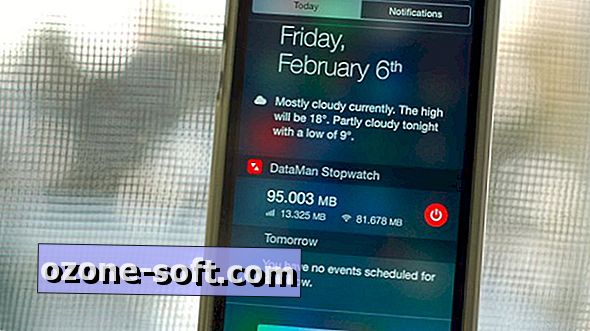










Оставете Коментар